OpenOffice 4 Calc függvények
|
|
|
- Krisztina Tóthné
- 8 évvel ezelőtt
- Látták:
Átírás
1
2 2 Minden jog fenntartva, beleértve bárminemű sokszorosítás, másolás és közlés jogát is. Kiadja a Mercator Stúdió Felelős kiadó a Mercator Stúdió vezetője Lektor: Gál Veronika Szerkesztő: Pétery István Műszaki szerkesztés, tipográfia: Dr. Pétery Kristóf ISBN Dr. Pétery Kristóf PhD, 2014 Mercator Stúdió, 2014 Mercator Stúdió Elektronikus Könyvkiadó 2000 Szentendre, Harkály u és T:
3 ELŐSZÓ 3 TARTALOM ELŐSZÓ KÉPLETEK HASZNÁLATA Hivatkozások Hivatkozásoperátorok A képletek alkalmazása A képletek szintaxisa Hibakódok Képletek operátorai Számtani műveleti operátorok Összehasonlító műveleti operátorok Szöveges operátor Hivatkozási operátorok Munkalapfüggvények A függvények használata A beépített függvények A Calc függvényei Adatbázis függvények Feladat név adása AB.ÁTLAG AB.DARAB DCOUNT AB.DARAB2 DCOUNTA AB.MAX DMAX AB.MEZŐ DGET AB.MIN DMIN AB.SZÓRÁS DSTDEV AB.SZORÁS2 DSTDEVP AB.SZORZAT DPRODUCT... 42
4 4 ELŐSZÓ AB.SZUM DSUM AB.VAR DVAR AB.VAR2 DVARP Dátum és idő függvények DÁTUM(év;hónap;nap) DATE DÁTUMÉRTÉK(dátum_szöveg) DAYS(befejező_dátum;kezdő_dátum) DAYSINMONTH(dátum) DAYSINYEAR(dátum) EASTERSUNDAY(év) EDATE(kezdő_dátum; hónapok) EOMONTH(kezdő_dátum; hónapok) ÉV(dátumérték) YEAR HÉT.NAPJA(dátumérték;típus) WEEKDAY HÓNAP(dátumérték) MONTH IDŐ(óra; perc; mperc) TIME IDŐÉRTÉK(szöveg) ISLEAPYEAR(dátum) MA() TODAY MONTHS(kezdő_dátum;befejező_dátum;típus) MOST() NOW MPERC(idő) NAP(dátumérték) DAY NAP360(kezdő_dátum;befejező_dátum;típus) NETWORKDAYS(kezdet;vég;ünnepek) ÓRA(időérték) HOUR PERC(időérték) MINUTE WEEKNUM(dátumérték;vissza_típus) WEEKNUM_ADD(dátumérték;vissza_típus) WEEKS(kezdő_dátum;befejező_dátum;típus) WEEKSINYEAR(dátumérték) WORKDAY(kezdet;napok;ünnepek)... 49
5 ELŐSZÓ 5 YEARFRAC(kezdet;vég;módszer) YEARS(kezdő_dátum;befejező_dátum;típus) Pénzügyi függvények ACCRINT ACCRINTM AMORDEGRC AMORLINC BMR COUPDAYBS COUPDAYS COUPDAYSNC COUPNCD COUPNUM COUPPCD CUMIPMT CUMIPMT_ADD CUMPRINC CUMPRINC_ADD DISC DOLLARDE DOLLARFR DURATION DURATION_ADD ÉCSRI EFFECT_ADD EFFECTIVE FVSCHEDULE INTRATE JBÉ KCS KCSA LCSA... 75
6 6 ELŐSZÓ LRÉSZLETKAMAT MDURATION MÉ MEGTÉRÜLÉS NMÉ NOMINAL NOMINAL_ADD ODDFPRICE ODDLPRICE ODDLYIELD PER.SZÁM PRÉSZLET PRICE PRICEDISC PRICEMAT RÁTA RECEIVED RÉSZLET RRÉSZLET RRI SYD TBILLEQ TBILLPRICE TBILLYIELD XIRR XNPV YIELD YIELDDISC YIELDMAT Információ függvények CELLA CURRENT
7 ELŐSZÓ 7 FORMULA HIÁNYZIK HIBA HIBÁS HIVATKOZÁS INFO ISEVEN_ADD ISFORMULA ISODD_ADD LOGIKAI N NEM.SZÖVEG NINCS SZÁM SZÖVEG-E TÍPUS ÜRES Logikai függvények ÉS(állítás1;állítás2; ) HA(állítás;igaz_érték;hamis_érték) HAMIS IGAZ NEM(állítás) VAGY(állítás1;állítás2; ) Feladat Logikai függvények Matematikai és trigonometriai függvények ABS(szám) ACOSH(szám) ACOT(szám) ACOTH(szám) ARCCOS(szám) ARCTAN(szám)
8 8 ELŐSZÓ ARCTAN2(szám) ARCSIN(szám) ASINH(szám) ATANH(szám) ÁTLAG ÁTLAG COMBINA(szám_1; szám_2) CONVERT(szöveg1; szöveg2) COS(szám) COSH(szám) COT(szám) COTH(szám) CSC CSCH CSONK(szám; hány_jegy) DARABTELI(tartomány; feltétel) DARABÜRES(tartomány) ELŐJEL(szám) EUROCONVERT FAKT(szám) FOK(szám) GCD(szám1; szám2;...) GCD_ADD(szám1; szám2;...) GYÖK(szám) HATVÁNY(szám; hatvány) INT(szám) ISEVEN(érték) ISODD(érték) KEREK(szám; hány_jegy) KEREK.FEL(szám; hány_jegy) KEREK.LE(szám; hány_jegy) KITEVŐ(szám)
9 ELŐSZÓ 9 KOMBINÁCIÓK(elemszám; kiválasztva) LCM(szám1; szám2;...) LCM_ADD(szám1; szám2;...) LN(szám) LOG(szám; alap) LOG10(szám) MARADÉK(szám; osztó) MROUND(szám;n) MULTINOMIAL(szám1; szám2;...) NÉGYZETÖSSZEG(szám1; szám2;...) PADLÓ(szám; pontosság; mód) PÁRATLAN(szám) PÁROS(szám) PI() PLAFON(szám; pontosság; mód) QUOTIENT(számláló; nevező) RADIÁN(szög) RANDBETWEEN(alsó_érték;felső_érték) RÉSZÖSSZEG(függv_szám;hiv1;hiv2;...) SEC SECH SERIESSUM(x; n; m; koefficiensek) SIN(szám) SINH(szám) SQRTPI(szám) SZORZAT(szám1; szám2;...) SZUM(szám1; szám2;...) SZUMHA(tartomány; kritérium; tagok) TAN(szám) TANH(szám) VÉL() Adattömb függvények
10 10 ELŐSZÓ Tömbképletek használata Tömbképletek létrehozása Helyi tömbkonstansok használata képletekben Tömbképletek szerkesztése Tömbhivatkozások másolása Feltételes tömbszámítások GYAKORISÁG(adattömb; csoport) Feladat Tömbképletek INVERZ.MÁTRIX(tömb) LIN.ILL(y_adatok; x_adatok; konstans; stat) LOG.ILL(y_adatok; x_adatok; konstans; stat) MDETERM(tömb) MSZORZAT(tömb1; tömb2) MUNIT(méret) NÖV(y_adatok; x_adatok; új_x_adatok; típus) SZORZATÖSSZEG(tömb1; tömb2; tömb3;...) SZUMX2BŐLY2(x_tömb; y_tömb) SZUMX2MEGY2(x_tömb; y_tömb) SZUMXBŐLY2(x_tömb; y_tömb) TRANSZPONÁLÁS(tömb) TREND(ismert_y; ismert_x; új_x; konstans) Statisztikai függvények ÁTL.ELTÉRÉS(szám1; szám2;...) ÁTLAG(szám1; szám2;...) ÁTLAGA(szám1; szám2;...) B(kísérletek; sp; k_1; k_2) BÉTA.ELOSZLÁS(x; alfa; béta; A; B) BINOM.ELOSZLÁS(sikeresek; kísérletek; sp; c) CHISQDIST(x; szfok; eloszlásfv) CHISQINV(valószínűség; szabadságfok) CSÚCSOSSÁG(szám1; szám2;...) DARAB(érték1; érték2;...)
11 ELŐSZÓ 11 DARAB2(érték1; érték2;...) ELŐREJELZÉS(x; y_adatok; x_adatok) EXP.ELOSZLÁS(x; lambda; eloszlásfv) F.ELOSZLÁS(x; szfok1; szfok2) F.PRÓBA(tömb1; tömb2) FERDESÉG(szám1; szám2;...) FISHER(x) GAMMA.ELOSZL(x; alfa; béta; eloszlásfv) GAMMALN(x) GAUSS(x) HARM.KÖZÉP(szám1; szám2;...) HIPERGEOM.ELOSZLÁS INVERZ.BÉTA(valószínűség; alfa; béta; A; B) INVERZ.F(x; szabadságfok1; szabadságfok2) INVERZ.FISHER INVERZ.GAMMA(szám; alfa; béta) INVERZ.KHI(valószínűség; szabadságfok) INVERZ.LOG.ELOSZLÁS(x; középérték; szórás) INVERZ.NORM(x; középérték; szórás) INVERZ.STNORM(valószínűség) INVERZ.T(valószínűség; szabadságfok) KHI.ELOSZLÁS(szám; szabadságfok) KHI.PRÓBA(tényleges; várható) Feladat Függetlenségvizsgálat Feladat Homogenitásvizsgálat KICSI(tömb; k) KORREL(tömb1; tömb2) KOVAR(tömb1; tömb2) KRITBINOM(kísérletek; sikeres; alfa) KVARTILIS(tömb; kvart) LOG.ELOSZLÁS(x; középérték; szórás) MAX(szám1; szám2;...)
12 12 ELŐSZÓ MAX2(szám1; szám2;...) MEDIÁN(szám1; szám2;...) MEGBÍZHATÓSÁG(alfa; szórás; méret) MEREDEKSÉG(ismert_y; ismert_x) MÉRTANI.KÖZÉP(szám1; szám2;...) METSZ(ismert_y; ismert_x) MIN(szám1; szám2,...) MIN2(szám1; szám2,...) MÓDUSZ(szám1; szám2,...) NAGY(tömb; k) NEGBINOM.ELOSZL(x; r; valószínűség) NORM.ELOSZL NORMALIZÁLÁS(x; középérték; szórás) PEARSON(tömb1; tömb2) PERCENTILIS(tömb; k) PERMUTATIONA(elemszám; választott_elemek) PHI(szám) POISSON(x; középérték; eloszlásfv) RÉSZÁTLAG(tömb; százalék) RNÉGYZET(ismert_y; ismert_x) SORSZÁM(szám; hiv; sorrend) SQ(szám1; szám2;...) STHIBAYX(ismert_y; ismert_x) STNORMELOSZL(ismert_y; ismert_x) SZÁZALÉKRANG(tömb; x; pontosság) SZÓRÁS(szám1; szám2;...) SZÓRÁSA(szám1; szám2;...) SZÓRÁSP(szám1; szám2;...) SZÓRÁSPA(szám1; szám2;...) T.ELOSZLÁS(x; szabadságfok; szél) T.PRÓBA(tömb1; tömb2; szél; típus) VALÓSZÍNŰSÉG(adatok; val; alsó; felső)
13 ELŐSZÓ 13 VAR(szám1; szám2;...) VARA(szám1; szám2;...) VARIÁCIÓK VARP VARPA WEIBULL(x; alfa; béta; eloszlásfv) Z.PRÓBA Munkafüzet függvények Reguláris kifejezések CÍM(sor; oszlop; típus; a1; munkalap) DDE("kiszolgáló"; "fájl"; "tartomány"; mód) FKERES(keresett; tábla; oszlop; rendezett) GETPIVOTDATA HIBA.TÍPUS(hivatkozás) HIPERHIVATKOZÁS(URL; szöveg) HOL.VAN(keresett; tábla; egyezés) INDEX(hivatkozás; sor; oszlop; terület) INDIREKT(hivatkozás; a1) KUTAT(keresett;tartomány;eredmény) OFSZET(hiv; sorok; oszlopok; mag; szél) OSZLOP(hivatkozás) OSZLOPOK(tömb) SHEET(hivatkozás) SHEETS(hivatkozás) SOR(hivatkozás) SOROK(tömb) STYLE("stílus"; idő; "stílus_2") TERÜLET(hivatkozás) VÁLASZT(index; érték1; érték2; ) VKERES(keresett; tábla; sor; rendezett) Szövegfüggvények ARABIC(szöveg)
14 14 ELŐSZÓ ASC(szöveg) AZONOS(szöveg1; szöveg2) BAL(szöveg; hányat) BASE (szám; számrendszer; minimális_hossz) CSERE(régi; honnan; hossz; új) DECIMAL("szöveg"; számrendszer) ÉRTÉK(szöveg) FIX(szám; tizedesek; nincs_pont) FORINT HELYETTE(szöveg; régi; új; melyiket) HOSSZ(szöveg) JIS(szöveg) JOBB(szöveg; betűszám) KARAKTER(szám) KISBETŰ(szöveg) KÓD(szöveg) KÖZÉP(szöveg; honnan; darab) NAGYBETŰS(szöveg) ÖSSZEFŰZ(szöveg1; szöveg2;...) RÓMAI(szám; mód) ROT13(szöveg) SOKSZOR(szöveg; hányszor) SZÖVEG(érték; formátum) SZÖVEG.KERES(keresett; szöveg; kezdet) SZÖVEG.TALÁL(keresett; szöveg; kezdet) T(érték) TISZTÍT(szöveg) TNÉV(szöveg) TRIM(szöveg) UNICHAR(szám) UNICODE(szöveg) Kiegészítő függvények
15 ELŐSZÓ 15 BESSELI(x; n) BESSELJ(x; n) BESSELK(x; n) BESSELY(x; n) BIN2DEC(szám) BIN2HEX(szám; jegyek) BIN2OCT(szám; jegyek) COMPLEX(valós; képzetes; képz_jel) CONVERT_ADD(szám; miből; mibe) DEC2BIN(szám; jegyek) DEC2HEX(szám; jegyek) DEC2OKT(szám; jegyek) DELTA(szám1; szám2) ERF(alsó_határ; felső_határ) ERFC(alsó_határ) HEX2BIN(szám; jegyek) HEX2DEC(szám) HEX2OCT(szám; jegyek) IMABS(k_szám) IMAGINARY(k_szám) IMARGUMENT(k_szám) IMCOS(k_szám) IMCOSH(k_szám) IMCOT(k_szám) IMCSC(k_szám) IMCSCH(k_szám) IMDIV(k_szám1; k_szám2) IMEXP(k_szám) IMLN(k_szám) IMLOG10(k_szám) IMLOG2(k_szám) IMPOWER(k_szám; szám)
16 16 ELŐSZÓ IMPRODUCT(k_szám1; k_szám2;...) IMREAL(k_szám) IMSEC(k_szám) IMSECH(k_szám) IMSIN(k_szám) IMSINH(k_szám) IMSQRT(k_szám) IMSUB(k_szám1, k_szám2) IMSUM(k_szám1; k_szám2;...) IMTAN(k_szám) OCT2BIN(szám; jegyek) OCT2DEC(szám) OCT2HEX(szám; jegyek) Egyéni függvények Feladat Adószámítás IRODALOM
17 ELŐSZÓ 17 ELŐSZÓ Tisztelt Olvasó! Gombamód szaporodnak a számítógépek az irodákban és az otthonokban egyaránt. Szinte mindegyik személyi számítógépen az operációs rendszertől függetlenül megtalálható valamilyen irodai alkalmazáscsomag, például a szinte egyeduralkodó bár meglehetősen drága Microsoft Office, Wordperfect Office, Ability, MagyarOffice, LibreOffice vagy a könyvünk tárgyát jelentő, nyílt forráskódú és ingyenesen letölthető OpenOffice. A minden szokásos irodai tevékenységet felölelő, komplex programcsomagok piacán a Microsoft 1983-ban jelent meg a Worddel, 1985-ben az Excellel, a PowerPoint 1987-ben keletkezett. A programcsomag részei már ekkor igen nagymértékben kapcsolódtak egymáshoz. Az egyre újabb fejlesztések tudatosan törekedtek az együttműködés fokozására. A Microsoft ugyanakkor kisebb képességekkel, de igen használható olcsó irodai programcsomagot is kibocsátott MS Works néven. Az e programokban alkalmazott megoldások igen hamar kvázi szabvánnyá lettek, más fejlesztők is igyekeztek a kipróbált megoldásokat alkalmazni. Ennek igen eltérő szerepű programok esetében az lehet az oka, hogy az adott program kezelése sokkal könnyebben elsajátítható, ha a felhasználói környezet, illetve kezelői felület elemei már máshonnan ismertnek tekinthetők. Hamarosan megjelentek és szolgáltatásaikban egyre jobban megközelítették a vetélytársak (többek között a Corel, IBM, Novell, Sun) programjai is a Microsoft vezető irodai programcsomagjának lehetőségeit. Ezek közül kiemelkedett az eredetileg német StarOffice, amelynek különlegessége volt a magas fokú integráltság, az alkalmazási terület, a platformok széleskörűsége, illetve ingyenes elérhetősége. Ezt a szoftvert korábban tíz évvel ezelőtt külön, papíros és elektronikus formában megjelent kötetekben tárgyaltuk.
18 18 ELŐSZÓ 1999 augusztusában a Sun Microsystems felvásárolta a StarOffice programfejlesztőjét, a hamburgi StarDivision céget, és a program 5.2 verzióját ingyenesen letölthető módon kezdte terjeszteni júliusától a Sun nyílttá tette a forráskódot és elindította az OpenOffice.org projektet és fejlesztői közösséget. Közben a zárt forráskódú, kereskedelmi StarOffice csomagot is továbbfejlesztették. Az OpenOffice új fejlesztéseinek jelentős állomása volt az Unicode támogatás beépítése, mely használhatóvá tette nemcsak az eredeti nyolc nyugati nyelven, hanem a legtöbb latin betűs, ázsiai és egyéb nyelven is az OpenOffice.org programot. A elején kezdődött 2. verzió fejlesztésekor a Microsoft Office kompatibilitás és a teljesítmény fokozására helyezték a hangsúlyt. A 2. verzió 2005-ben jelent meg. A 3. verzió, melynek fő újdonságai az Office Open XML formátumú fájlok importálása, a VBA makró és az új ODF 1.2 formátum támogatása, 2008-ban jelent meg. Később a fejlesztést átvette egy újabb mamutcég, az Oracle. Háromhavonta jelennek meg a hibajavításokat tartalmazó kisebb kiadások pedig az új verziók között, amelyek félévente új funkcionalitással bővítik a programot szeptember 28-án az OpenOffice projekt több tagja megalapította a The Document Foundation szervezetet, és létrehozta az OpenOffice.org 3.3 béta változatának egy származtatott változatát. Az új programcsomag létrejöttéhez jelentősen hozzájárult az Oracle által keltett bizonytalanság, amelyben tartani lehetett attól, hogy a vállalat megszünteti az OpenOffice.org projektet, úgy ahogy ezt megtette az OpenSolaris-szal. Az alapítók remélték, hogy a LibreOffice név csak átmeneti lesz, mivel felkérték az Oracle-t is, hogy csatlakozzon a szervezethez és adja át nekik az OpenOffice.org márkanevet. Ezt az Oracle visszautasította és arra kérte az átállt fejlesztőket, hogy mondjanak le az OpenOffice.org irányítótestületében betöltött pozíciójukról, így a projekt végleges neve a LibreOffice lett október végére, 33 OpenOffice.org fejlesztő mondott le, és állt át a The Document Foundation szervezethez.
19 ELŐSZÓ 19 A Go-oo projekt szintén megszűnt, támogatva evvel LibreOffice egységes fejlődését. A projekt által kifejlesztett funkciók beolvadtak a LibreOfficeba. Más OpenOffice változatok szintén beolvadtak a LibreOffice programcsomagba. A Canonical, Novell és Red Hat kijelentette, hogy a jövőben kiadott operációs rendszereikben az alapértelmezett irodai programcsomag szintén a LibreOffice lesz január 20-án, az Ubuntu fejlesztői kiadásában a LibreOffice vált az alapértelmezett irodai programcsomaggá ban jelent meg a LibreOffice 4. verziója, kötetünk kiadásának pillanatában az aktuális változat a számot viseli, de előzetesben megjelent már a 4.2-es verzió is. A fejlesztés tehát kettévált, a nyilt forráskódú Office szoftverek egy újabb verzióval gazdagodtak. Közben a régi OpenOffice is új nevet vett fel, most már Apache OpenOffice néven találjuk meg a programcsomagot, amelynek 4.1-es verziója április 29-én jelent meg. Ebben javítottak a Microsoft Office programjaival való kompatibilitáson. Kötetünk írásakor a termék hivatalos, fejlesztői oldaláról a verziót tölthetjük le, mely kötetünk alapjául is szolgált. Az Apache OpenOffice programot 100%-ban önkéntesek fejlesztik. Az Apache nem fizet a fejlesztőknek, a fordítóknak, a minőségbiztosításnak, nem fizet a hirdetésekért, a felhasználói felületért, a támogatásért, stb. A szoftver letöltéseinek száma április 17- én átlépte a 100 milliót! Az Apache OpenOffice programot felhasználási céltól függetlenül teljesen ingyen, minden licenc díjtól mentesen tölthetjük le, és számos nyelven telepíthetjük tetszőleges számú számítógépre. A komplex irodai alkalmazáscsomag minden, napjainkban, az irodákban előforduló feladat megoldását támogatja. Szövegszerkesztője a professzionális funkciókkal, jellemzőkkel is rendelkező Writer, gazdasági-műszaki számítások, elemzésekhez használható eszköze a Calc, bemutatások, előadások látványos és hatásos segítője az Impress, adatbázis-kezelője az Adabas alapokon készített Base, vektoros rajzoló programja a Draw. A Microsoft Office Equation Editorához hasonló matematikai egyenletszerkesztő a Math alkalmazás. Ezek többségéről külön kötetet is írunk, de egy összefoglaló Biblia jellegű kiadványt is megjelenítünk.
20 20 ELŐSZÓ A programok mindegyike többé-kevésbé írja-olvassa az általánosan elterjedt Microsoft Office 2000-es változatától és más konkurens szoftvertermékekben készített állományokat. A többé-kevésbé azért kell említenünk, mert ha nem használunk az MS Office-ban különleges szolgáltatásokat, extra függvényeket, mezőkódokat, egyes VBA kódokat, bár a StarOffice kereskedelmi verziójában is csak egyes licenckonstrukciókban érhetők el a Microsoft Office-ról való migrálást elősegítő eszközök (például makrókonverter). Ha kudarcot vallanánk, akkor az importálandó (más Office változattal előállított, de az OpenOfficeba beolvasandó) állományokból távolítsuk el a hibák okát. A Word a 2010-es változattól egyébként már kezeli az OpenDocument formátumot is. Az abban mentett anyagok beolvasása már több reménnyel kecsegtet. A programcsomag saját grafikus felhasználói felülettel rendelkezik, amelyet a máshoz szokott felhasználó nehezen tud megszokni, de lassan meg lehet barátkozni vele. Ugyanis van néhány kimondottan kellemes szolgáltatása is (például az Explorer, a megtekintő, a tündérek vagy a segéd). Később a saját grafikus felülettel szakítottak, inkább igazodtak a Microsoft Office 2003-ban megszokott felülethez, ami viszont segíti az áttérést a konkurencia termékeiről. Külön érdeme az OpenOffice programcsomagnak, hogy egyaránt fut az elterjedt Microsoft Windows és a LINUX, Sun Solaris, BSD, OpenVMS, OS/2, IRIX, Mac OS operációs rendszerek alatt. Az OpenOffice csomag Impress alkalmazásával látványos és hatásos bemutatókat készíthetünk és vetíthetünk le programozói ismeretek nélkül is. E tekintetben a program a fizetős Microsoft Power- Point bemutatókészítő program konkurense. A bemutatókba táblázatokat, diagramokat, képleteket, betűbűvész és más OpenOfficeelemeket építhetünk be. A kész diaképeket, vektoros rajzokat számos elterjedt képformátumba exportálhatjuk. A könyv szerkezete segít az OpenOffice 4.1 titkainak mind mélyebb megismerésében (a könyv megírásakor ez volt a legfrissebb verzió). Az első fejezetben írtuk le a program telepítésével, futtatásával, illetve a különleges, magas fokon integrált felhasználói felülettel kapcsolatos általános tudnivalókat. A következő fejezetek fokozatosan vezetnek be a programok használatába. Ezek már feltételeznek bizonyos a korábbi fejezetekben ismertetett vagy a gya-
21 ELŐSZÓ 21 korlatban megszerzett ismereteket, ezért a kezdők számára mindenképpen javasoljuk a könyv olvasását az első fejezetnél kezdeni. Minden további fejezet épít a korábbi részekben taglalt részletekre, fogalmakra, amelyeket az adott, általában az első előfordulási helyen magyarázunk meg. A leírtak megértéséhez és alkalmazásához különösebb számítástechnikai ismeretekre nincs szükség, elegendő a Windows XP, illetve 7 operációs rendszerek vagy későbbi változataik alapfokú ismerete, de reméljük, haszonnal forgathatják a programcsomagot valamilyen UNIX változaton futtató felhasználók is. Mivel mi a programot a legjobban elterjedt Windows 7 operációs rendszer alatt futtatunk, ezt tükrözi szóhasználatunk, a Windowsos szakkifejezések alkalmazása is. Azonban némi asszociativitással ezek szintén alkalmazhatók a többi operációs rendszerekre is. A könyvet ajánljuk azoknak, akik kényelmesen, gyorsan, tetszetős formában szeretnék elkészíteni dokumentumaikat, amihez ezúton is sok sikert kívánunk. Végezetül: bár könyvünk készítése során a megfelelő gondossággal igyekeztünk eljárni, ez minden bizonnyal nem óvott meg a tévedésektől. Kérem, fogadják megértéssel hibáimat. Szentendre, október Köszönettel a szerző.
22 22 KÉPLETEK HASZNÁLATA KÉPLETEK HASZNÁLATA A program a cellákba írt képleteket kiértékeli és a számolás eredményét megjeleníti a képleteket tartalmazó cellákban. A cellák tartalmának frissítésekor csak azokat a képleteket értékeli ki újra, amelyeknek alapadataiban (a hivatkozott cellákban, illetve a képlet paramétereiben) az utolsó számolás óta változás állt be. A számítások során a program az eredeti (a cellákban eltárolt) értékeket használja és nem az értékek megjelenítési formáját azaz nem a kerekített értékekkel számol, így az új formátum nem jár az érték módosításával. Kizárólag az aktív munkalapra vonatkozóan, külön utasítással megadhatjuk ugyanakkor, hogy a program a kijelzési pontosságot alkalmazza a számítások végrehajtása során. Ez a kerekítések miatt lassítja a számításokat. A mutatott pontosság szerinti számolás beállításhoz az Eszközök menü Beállítások parancsának OpenOffice Calc / Számítás párbeszédpanel-lapját választjuk, majd bekapcsoljuk A belső pontosság a kijelzett pontossággal egyezzen meg jelölőnégyzetet. A számítások során alkalmazhatunk képleteket, függvényeket, amelyek paraméterei állandók vagy változó cellatartalmak lehetnek. A program alaphelyzetű beállításában mentés előtt mindig újraszámolja a munkalapot. A nagyobb számítások tetemes időigénye miatt ezt a funkciót kikapcsolhatjuk. A függvények bemutatásánál megemlítjük az Excel vonatkozásokat is (az átállás könnyítéséhez). Hivatkozások A munkalap celláinak vagy cellacsoportjainak azonosítására alkalmazzuk a hivatkozásokat, melyek a cella (vagy csoport) koordinátái. Ezeket alkalmazzuk a képletek írásánál is, mint olyan elemeket, amelyek megmutatják, hogy az adott műveletet mely cellák tartalmával kell elvégezni. Külső hivatkozással utalhatunk más munkafüzetek, távhivatkozással más alkalmazások adataira.
23 KÉPLETEK HASZNÁLATA 23 Alapértelmezett az A1 stílusú relatív hivatkozás, melyben az oszlopokat betűk, a sorokat számok jelölik (például A1 vagy B2:G7). Az R1C1 stílusú hivatkozásban az oszlopokat is számok jelölik. Az aktív cella hivatkozása megjelenik a Szerkesztőléc név mezőjében. A relatív hivatkozás azt mondja meg, hogy a képletet tartalmazó cellától indulva hol található meg a hivatkozott cella. A relatív helyzet tehát megmarad akkor is, ha a hivatkozó cellát áthelyezzük, de akkor a hivatkozott cella már nem ugyanaz lesz! A cella pontos helyzetét megadó abszolút hivatkozás az oszlop betűje és a sor száma előtt a $ jelet használja (például $A$1). A kevert hivatkozás a fentiek keveréke, az oszlop betűjele vagy a sor száma előtt a $ jelet alkalmazza, például (B$1 vagy $B1). Ezekben tehát a hivatkozás egy része abszolút, másik része relatív. A relatív, abszolút és kevert típusú hivatkozások között egyszerűen úgy válthatunk, hogy a szerkesztőlécen kijelöljük az átalakítandó cellahivatkozást, majd addig nyomkodjuk az Shift+F4 billentyűkombinációt, amíg a megfelelő formát nem kapjuk (a program minden Shift+F4 lenyomásra a következő típust állítja be). A cellák, cellatartományok, értékek vagy képletek azonosítására alkalmazhatunk neveket is. A szerkesztőléc név mezőjének listáját legördítve megjeleníthetők és kiválaszthatók a névvel rendelkező hivatkozások. Ha ilyen hivatkozásnevet választunk a listáról, akkor kijelöljük a munkalap névvel rendelkező tartományát, gyorsan ráugorhatunk a névvel ellátott tartományra, helyettesíthetjük a hivatkozást a nevével, és beilleszthetjük a hivatkozást egy képletbe. Minthogy a munkafüzeten belül az összes munkalap használhatja ugyanazt a névjegyzéket, ezzel a módszerrel kényelmesen hivatkozhatunk másik munkalap részeire, illetve könnyebben kezelhetővé tehetjük a táblázatokat (például egyszerűbb megjegyezni a bevétel-kiadás névvel hivatkozott műveletet, mint az F6 F7 cellahivatkozást). A névvel helyettesíthetjük a névre vonatkozó hivatkozásokat. Például, ha a $G$2 cella neve: Bevétel, akkor az összes, az $G$2 cellára vonatkozó hivatkozás a Bevétel névvel helyettesíthető. Ugyanígy használhatók a nevek a képletekben is. A név betűvel, _ vagy \ karakterrel kezdődhet, betűket, számokat, _, \,. és? jeleket tartalmazhat, és legfeljebb 255 karakter hosszú
24 24 KÉPLETEK HASZNÁLATA lehet. Számokhoz vagy cellahivatkozásokhoz hasonlító neveket nem használhatunk. A munkalapok mérete csökkenthető, ha több helyen is előforduló képlethez rendelünk nevet, mert így a program nem minden a képletet alkalmazó cellában, hanem csak egy helyen tárolja a képletet. A képlet megváltoztatásakor a program a nevet (illetve a névvel rendelkező képletet) használó összes cellát automatikusan újraszámolja. A program a beszúrásokkal és törlésekkel érintett hivatkozásokat módosítja. Például, ha munkalapok (vagy cellák) közé újabbat szúrunk be, akkor az erre a tartományára vonatkozó hivatkozás tartalmazni fogja az új munkalapot (vagy cellát), illetve tartományt is. Hivatkozásoperátorok A hivatkozásoperátorok feladata, hogy a nem összefüggő kijelölésekhez, tartományokhoz is biztosítsa az egyetlen névvel történő hivatkozás lehetőségét. A cellatartományokat alkalmazó hivatkozásoperátorok: 1 A B C D E F 2 egyesítés B1;C2;D1;E2 3 4 metszet B4:E4!C3:D5 6 7 tartomány B7:F7 1. ábra. Műveletek területekkel Tartomány (kettőspont): Egyetlen hivatkozás a tartomány két szélső cellája közötti cellákra (beleértve a határokat is). Egyesítés (pontosvessző): Egyetlen hivatkozás nem összefüggő részekre. Metszet (felkiáltójel): Több megadott hivatkozás közös celláira utal. A szerkesztőlécen megadott tartományok elemei különböző színekkel jelölve szépen látszanak a munkalapon is, ahol a határokat egérrel módosíthatjuk. Például a 2. ábrán bemutatott metszet celláinak összege 1, mert a program nem veszi figyelembe a
25 KÉPLETEK HASZNÁLATA 25 metszettartományon kívül eső cellák értékeit (a közös rész pedig csak a C3 cella). 2. ábra. Metszet tartomány Vigyázzunk viszont, mert a Microsoft Excel a metszeteket szóközzel jelöli, a felkiáltójelet a munkalap-hivatkozásokra használja. Ez problémát jelenthet a munkatáblák exportálásakor vagy importálásakor. Alkalmazhatunk rövidített hivatkozásokat is, például a teljes A oszlopra: A:A, a teljes 2. sorra: 1:1, a és a 4. sorra: 1:3, a teljes munkalapra A:IV vagy 1: A képletek alkalmazása Írhatunk tehát a cellákba eredményt szolgáltató képleteket is. Ilyenkor a megjelenített vagy kinyomtatott (nem aktív) cellában a képlet kiértékeléséből adódó érték szerepel. A képletek részei: operátorok (műveleti jelek), cellahivatkozások, értékek (állandók, amelyet közvetlenül gépelünk be), munkalapfüggvények, nevek. Ezeket az elemeket a szerkesztőlécen írjuk be, vagy a Beszúrás menü Függvény parancsát, vagy a Ctrl+F2 billentyűkombinációt, illetve a képletlistát alkalmazzuk. A képletekkel különböző (például matematikai és logikai) műveleteket végezhetünk el a munkalapadatok felhasználásával. Képletet alkalmazunk akkor is, ha a munkalapra számított értékeket (a műveletek eredményét) viszünk be, de a műveleteket nem rögzítjük. A munkalapok adatainak elemzésében is segíthetnek a képletek. A képletek szintaxisa A szintaxis egy programnyelv elemeinek felhasználási sorrendjének, az elemek típusainak képzésére vonatkozó szabályok összessége.
Minden jog fenntartva, beleértve bárminemű sokszorosítás, másolás és közlés jogát is.
 2 Minden jog fenntartva, beleértve bárminemű sokszorosítás, másolás és közlés jogát is. Kiadja a Mercator Stúdió Felelős kiadó a Mercator Stúdió vezetője Lektor: Gál Veronika Szerkesztő: Pétery István
2 Minden jog fenntartva, beleértve bárminemű sokszorosítás, másolás és közlés jogát is. Kiadja a Mercator Stúdió Felelős kiadó a Mercator Stúdió vezetője Lektor: Gál Veronika Szerkesztő: Pétery István
Minden jog fenntartva, beleértve bárminemű sokszorosítás, másolás és közlés jogát is.
 2 Minden jog fenntartva, beleértve bárminemű sokszorosítás, másolás és közlés jogát is. Kiadja a Mercator Stúdió Felelős kiadó a Mercator Stúdió vezetője Lektor: Pétery Tamás Szerkesztő: Pétery István
2 Minden jog fenntartva, beleértve bárminemű sokszorosítás, másolás és közlés jogát is. Kiadja a Mercator Stúdió Felelős kiadó a Mercator Stúdió vezetője Lektor: Pétery Tamás Szerkesztő: Pétery István
Minden jog fenntartva, beleértve bárminemű sokszorosítás, másolás és közlés jogát is.
 2 Minden jog fenntartva, beleértve bárminemű sokszorosítás, másolás és közlés jogát is. Kiadja a Mercator Stúdió Felelős kiadó a Mercator Stúdió vezetője Lektor: Gál Veronika Szerkesztő: Pétery István
2 Minden jog fenntartva, beleértve bárminemű sokszorosítás, másolás és közlés jogát is. Kiadja a Mercator Stúdió Felelős kiadó a Mercator Stúdió vezetője Lektor: Gál Veronika Szerkesztő: Pétery István
OpenOffice 4 Impress
 2 Minden jog fenntartva, beleértve bárminemű sokszorosítás, másolás és közlés jogát is. Kiadja a Mercator Stúdió Felelős kiadó a Mercator Stúdió vezetője Lektor: Gál Veronika Szerkesztő: Pétery István
2 Minden jog fenntartva, beleértve bárminemű sokszorosítás, másolás és közlés jogát is. Kiadja a Mercator Stúdió Felelős kiadó a Mercator Stúdió vezetője Lektor: Gál Veronika Szerkesztő: Pétery István
Minden jog fenntartva, beleértve bárminemű sokszorosítás, másolás és közlés jogát is.
 LibreOffice 5 2 Minden jog fenntartva, beleértve bárminemű sokszorosítás, másolás és közlés jogát is. Kiadja a Mercator Stúdió Felelős kiadó a Mercator Stúdió vezetője Lektor: Pétery Tamás Szerkesztő:
LibreOffice 5 2 Minden jog fenntartva, beleértve bárminemű sokszorosítás, másolás és közlés jogát is. Kiadja a Mercator Stúdió Felelős kiadó a Mercator Stúdió vezetője Lektor: Pétery Tamás Szerkesztő:
Minden jog fenntartva, beleértve bárminemű sokszorosítás, másolás és közlés jogát is.
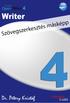 2 Minden jog fenntartva, beleértve bárminemű sokszorosítás, másolás és közlés jogát is. Kiadja a Mercator Stúdió Felelős kiadó a Mercator Stúdió vezetője Lektor: Gál Veronika Szerkesztő: Pétery István
2 Minden jog fenntartva, beleértve bárminemű sokszorosítás, másolás és közlés jogát is. Kiadja a Mercator Stúdió Felelős kiadó a Mercator Stúdió vezetője Lektor: Gál Veronika Szerkesztő: Pétery István
Minden jog fenntartva, beleértve bárminemű sokszorosítás, másolás és közlés jogát is.
 2 Minden jog fenntartva, beleértve bárminemű sokszorosítás, másolás és közlés jogát is. Kiadja a Mercator Stúdió Felelős kiadó a Mercator Stúdió vezetője Lektor: Gál Veronika Szerkesztő: Pétery István
2 Minden jog fenntartva, beleértve bárminemű sokszorosítás, másolás és közlés jogát is. Kiadja a Mercator Stúdió Felelős kiadó a Mercator Stúdió vezetője Lektor: Gál Veronika Szerkesztő: Pétery István
Minden jog fenntartva, beleértve bárminemű sokszorosítás, másolás és közlés jogát is.
 2 Minden jog fenntartva, beleértve bárminemű sokszorosítás, másolás és közlés jogát is. Kiadja a Mercator Stúdió Felelős kiadó a Mercator Stúdió vezetője Lektor: Gál Veronika Szerkesztő: Pétery István
2 Minden jog fenntartva, beleértve bárminemű sokszorosítás, másolás és közlés jogát is. Kiadja a Mercator Stúdió Felelős kiadó a Mercator Stúdió vezetője Lektor: Gál Veronika Szerkesztő: Pétery István
Minden jog fenntartva, beleértve bárminemű sokszorosítás, másolás és közlés jogát is.
 2 Minden jog fenntartva, beleértve bárminemű sokszorosítás, másolás és közlés jogát is. Kiadja a Mercator Stúdió Felelős kiadó a Mercator Stúdió vezetője Lektor: Pétery Tamás Szerkesztő: Pétery István
2 Minden jog fenntartva, beleértve bárminemű sokszorosítás, másolás és közlés jogát is. Kiadja a Mercator Stúdió Felelős kiadó a Mercator Stúdió vezetője Lektor: Pétery Tamás Szerkesztő: Pétery István
LibreOffice 4 Impress
 2 Minden jog fenntartva, beleértve bárminemű sokszorosítás, másolás és közlés jogát is. Kiadja a Mercator Stúdió Felelős kiadó a Mercator Stúdió vezetője Lektor: Gál Veronika Szerkesztő: Pétery István
2 Minden jog fenntartva, beleértve bárminemű sokszorosítás, másolás és közlés jogát is. Kiadja a Mercator Stúdió Felelős kiadó a Mercator Stúdió vezetője Lektor: Gál Veronika Szerkesztő: Pétery István
Minden jog fenntartva, beleértve bárminemű sokszorosítás, másolás és közlés jogát is.
 2 Minden jog fenntartva, beleértve bárminemű sokszorosítás, másolás és közlés jogát is. Kiadja a Mercator Stúdió Felelős kiadó a Mercator Stúdió vezetője Lektor: Gál Veronika Szerkesztő: Pétery István
2 Minden jog fenntartva, beleértve bárminemű sokszorosítás, másolás és közlés jogát is. Kiadja a Mercator Stúdió Felelős kiadó a Mercator Stúdió vezetője Lektor: Gál Veronika Szerkesztő: Pétery István
OpenOffice.org irodai programcsomag
 OpenOffice.org irodai programcsomag Daczi László Miről lesz szó? Bevezetés Történeti háttér Átfogó bemutatás Rendszerkövetelmények Writer - szövegszerkesztő Calc - táblázatkezelő Impress
OpenOffice.org irodai programcsomag Daczi László Miről lesz szó? Bevezetés Történeti háttér Átfogó bemutatás Rendszerkövetelmények Writer - szövegszerkesztő Calc - táblázatkezelő Impress
LibreOffice 4 Writer
 2 Minden jog fenntartva, beleértve bárminemű sokszorosítás, másolás és közlés jogát is. Kiadja a Mercator Stúdió Felelős kiadó a Mercator Stúdió vezetője Lektor: Gál Veronika Szerkesztő: Pétery István
2 Minden jog fenntartva, beleértve bárminemű sokszorosítás, másolás és közlés jogát is. Kiadja a Mercator Stúdió Felelős kiadó a Mercator Stúdió vezetője Lektor: Gál Veronika Szerkesztő: Pétery István
OpenOffice 3 Impress
 2 Minden jog fenntartva, beleértve bárminemű sokszorosítás, másolás és közlés jogát is. Kiadja a Mercator Stúdió Felelős kiadó a Mercator Stúdió vezetője Lektor: Gál Veronika Szerkesztő: Pétery István
2 Minden jog fenntartva, beleértve bárminemű sokszorosítás, másolás és közlés jogát is. Kiadja a Mercator Stúdió Felelős kiadó a Mercator Stúdió vezetője Lektor: Gál Veronika Szerkesztő: Pétery István
Minden jog fenntartva, beleértve bárminemű sokszorosítás, másolás és közlés jogát is.
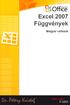 TARTALOM 2 Minden jog fenntartva, beleértve bárminemű sokszorosítás, másolás és közlés jogát is. Kiadja a Mercator Stúdió Felelős kiadó a Mercator Stúdió vezetője Lektor: Gál Veronika Szerkesztő: Pétery
TARTALOM 2 Minden jog fenntartva, beleértve bárminemű sokszorosítás, másolás és közlés jogát is. Kiadja a Mercator Stúdió Felelős kiadó a Mercator Stúdió vezetője Lektor: Gál Veronika Szerkesztő: Pétery
Nyugat-magyarországi Egyetem Geoinformatikai Kara. Nagy Gábor. Informatika 16. INF16 modul. Az OpenOffice.org
 Nyugat-magyarországi Egyetem Geoinformatikai Kara Nagy Gábor Informatika 16. INF16 modul Az OpenOffice.org SZÉKESFEHÉRVÁR 2010 Jelen szellemi terméket a szerzői jogról szóló 1999. évi LXXVI. törvény védi.
Nyugat-magyarországi Egyetem Geoinformatikai Kara Nagy Gábor Informatika 16. INF16 modul Az OpenOffice.org SZÉKESFEHÉRVÁR 2010 Jelen szellemi terméket a szerzői jogról szóló 1999. évi LXXVI. törvény védi.
Minden jog fenntartva, beleértve bárminemű sokszorosítás, másolás és közlés jogát is.
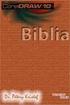 2 Minden jog fenntartva, beleértve bárminemű sokszorosítás, másolás és közlés jogát is. Kiadja a Mercator Stúdió Felelős kiadó a Mercator Stúdió vezetője Lektor: Gál Veronika Szerkesztő: Pétery István
2 Minden jog fenntartva, beleértve bárminemű sokszorosítás, másolás és közlés jogát is. Kiadja a Mercator Stúdió Felelős kiadó a Mercator Stúdió vezetője Lektor: Gál Veronika Szerkesztő: Pétery István
LibreOffice 5 Impress
 2 Minden jog fenntartva, beleértve bárminemű sokszorosítás, másolás és közlés jogát is. Kiadja a Mercator Stúdió Felelős kiadó a Mercator Stúdió vezetője Lektor: Pétery Tamás Szerkesztő: Pétery István
2 Minden jog fenntartva, beleértve bárminemű sokszorosítás, másolás és közlés jogát is. Kiadja a Mercator Stúdió Felelős kiadó a Mercator Stúdió vezetője Lektor: Pétery Tamás Szerkesztő: Pétery István
Microsoft Excel 2010
 Microsoft Excel 2010 Milyen feladatok végrehajtására használatosak a táblázatkezelők? Táblázatok létrehozására, és azok formai kialakítására A táblázat adatainak kiértékelésére Diagramok készítésére Adatbázisok,
Microsoft Excel 2010 Milyen feladatok végrehajtására használatosak a táblázatkezelők? Táblázatok létrehozására, és azok formai kialakítására A táblázat adatainak kiértékelésére Diagramok készítésére Adatbázisok,
Dr. Pétery Kristóf: Word 2003 magyar nyelvű változat
 2 Minden jog fenntartva, beleértve bárminemű sokszorosítás, másolás és közlés jogát is. Kiadja a Mercator Stúdió Felelős kiadó a Mercator Stúdió vezetője Lektor: Gál Veronika Szerkesztő: Pétery István
2 Minden jog fenntartva, beleértve bárminemű sokszorosítás, másolás és közlés jogát is. Kiadja a Mercator Stúdió Felelős kiadó a Mercator Stúdió vezetője Lektor: Gál Veronika Szerkesztő: Pétery István
A Microsoft OFFICE. EXCEL táblázatkezelő. program alapjai. 2013-as verzió használatával
 A Microsoft OFFICE EXCEL táblázatkezelő program alapjai 2013-as verzió használatával A Microsoft Office programcsomag táblázatkezelő alkalmazása az EXCEL! Aktív táblázatok készítésére használjuk! Képletekkel,
A Microsoft OFFICE EXCEL táblázatkezelő program alapjai 2013-as verzió használatával A Microsoft Office programcsomag táblázatkezelő alkalmazása az EXCEL! Aktív táblázatok készítésére használjuk! Képletekkel,
Minden jog fenntartva, beleértve bárminemű sokszorosítás, másolás és közlés jogát is.
 2 Minden jog fenntartva, beleértve bárminemű sokszorosítás, másolás és közlés jogát is. Kiadja a Mercator Stúdió Felelős kiadó a Mercator Stúdió vezetője Lektor: Gál Veronika Szerkesztő: Pétery István
2 Minden jog fenntartva, beleértve bárminemű sokszorosítás, másolás és közlés jogát is. Kiadja a Mercator Stúdió Felelős kiadó a Mercator Stúdió vezetője Lektor: Gál Veronika Szerkesztő: Pétery István
LibreOffice 5 Writer
 2 Minden jog fenntartva, beleértve bárminemű sokszorosítás, másolás és közlés jogát is. Kiadja a Mercator Stúdió Felelős kiadó a Mercator Stúdió vezetője Lektor: Pétery Tamás Szerkesztő: Pétery István
2 Minden jog fenntartva, beleértve bárminemű sokszorosítás, másolás és közlés jogát is. Kiadja a Mercator Stúdió Felelős kiadó a Mercator Stúdió vezetője Lektor: Pétery Tamás Szerkesztő: Pétery István
Access 2013 Lekérdezéstől testre szabásig TARTALOM 1
 TARTALOM 1 2 TARTALOM Minden jog fenntartva, beleértve bárminemű sokszorosítás, másolás és közlés jogát is. Kiadja a Mercator Stúdió Felelős kiadó a Mercator Stúdió vezetője Lektor: Pétery Tamás Szerkesztő:
TARTALOM 1 2 TARTALOM Minden jog fenntartva, beleértve bárminemű sokszorosítás, másolás és közlés jogát is. Kiadja a Mercator Stúdió Felelős kiadó a Mercator Stúdió vezetője Lektor: Pétery Tamás Szerkesztő:
Dr. Pétery Kristóf: Excel 2007 feladatok és megoldások 2.
 2 Minden jog fenntartva, beleértve bárminemű sokszorosítás, másolás és közlés jogát is. Kiadja a Mercator Stúdió Felelős kiadó a Mercator Stúdió vezetője Lektor: Gál Veronika Szerkesztő: Pétery István
2 Minden jog fenntartva, beleértve bárminemű sokszorosítás, másolás és közlés jogát is. Kiadja a Mercator Stúdió Felelős kiadó a Mercator Stúdió vezetője Lektor: Gál Veronika Szerkesztő: Pétery István
EuroOffice 2015 Calc
 2 Minden jog fenntartva, beleértve bárminemű sokszorosítás, másolás és közlés jogát is. Kiadja a Mercator Stúdió Felelős kiadó a Mercator Stúdió vezetője Lektor: Pétery Tamás Szerkesztő: Pétery István
2 Minden jog fenntartva, beleértve bárminemű sokszorosítás, másolás és közlés jogát is. Kiadja a Mercator Stúdió Felelős kiadó a Mercator Stúdió vezetője Lektor: Pétery Tamás Szerkesztő: Pétery István
EuroOffice 2010 sajtókonferencia
 EuroOffice 2010 sajtókonferencia Bagoly Zsolt, fejlesztésvezető MultiRáció Kft. Pályázatok: TECH_08-A2/2-2008-0089-SZOMIN08; KMOP-1.1.1-08/1-2008-0019; KMOP-1.1.2-08/1-2008-0002 OpenOffice.org Teljes körű,
EuroOffice 2010 sajtókonferencia Bagoly Zsolt, fejlesztésvezető MultiRáció Kft. Pályázatok: TECH_08-A2/2-2008-0089-SZOMIN08; KMOP-1.1.1-08/1-2008-0019; KMOP-1.1.2-08/1-2008-0002 OpenOffice.org Teljes körű,
SZÁMÍTÁSOK A TÁBLÁZATBAN
 SZÁMÍTÁSOK A TÁBLÁZATBAN Az Excelben az egyszerű adatok bevitelén kívül számításokat is végezhetünk. Ezeket a cellákba beírt képletek segítségével oldjuk meg. A képlet: olyan egyenlet, amely a munkalapon
SZÁMÍTÁSOK A TÁBLÁZATBAN Az Excelben az egyszerű adatok bevitelén kívül számításokat is végezhetünk. Ezeket a cellákba beírt képletek segítségével oldjuk meg. A képlet: olyan egyenlet, amely a munkalapon
SZÁMÍTÓGÉPES ADATFELDOLGOZÁS
 SZÁMÍTÓGÉPES ADATFELDOLGOZÁS A TÁBLÁZATKEZELŐK Irodai munka megkönnyítése Hatékony a nyilvántartások, gazdasági, pénzügyi elemzések, mérési kiértékelések, beszámolók stb. készítésében. Alkalmazható továbbá
SZÁMÍTÓGÉPES ADATFELDOLGOZÁS A TÁBLÁZATKEZELŐK Irodai munka megkönnyítése Hatékony a nyilvántartások, gazdasági, pénzügyi elemzések, mérési kiértékelések, beszámolók stb. készítésében. Alkalmazható továbbá
EuroOffice 2015 Base
 2 Minden jog fenntartva, beleértve bárminemű sokszorosítás, másolás és közlés jogát is. Kiadja a Mercator Stúdió Felelős kiadó a Mercator Stúdió vezetője Lektor: Pétery Tamás Szerkesztő: Pétery István
2 Minden jog fenntartva, beleértve bárminemű sokszorosítás, másolás és közlés jogát is. Kiadja a Mercator Stúdió Felelős kiadó a Mercator Stúdió vezetője Lektor: Pétery Tamás Szerkesztő: Pétery István
Az EuroOffice irodai programcsomag
 Az EuroOffice irodai programcsomag Az EuroOffice egy ingyenes és nyílt forráskódú, az 1479/2011-es kormányhatározatnak 100%-ban eleget tevő, gyártói támogatással rendelkező irodai szoftver, amely az OpenOffice.or
Az EuroOffice irodai programcsomag Az EuroOffice egy ingyenes és nyílt forráskódú, az 1479/2011-es kormányhatározatnak 100%-ban eleget tevő, gyártói támogatással rendelkező irodai szoftver, amely az OpenOffice.or
az Excel for Windows programban
 az Excel for Windows táblázatkezelőblázatkezel programban Mit nevezünk nk képletnek? A táblt blázatkezelő programok nagy előnye, hogy meggyorsítj tják és könnyebbé teszik a felhasználó számára a számítási
az Excel for Windows táblázatkezelőblázatkezel programban Mit nevezünk nk képletnek? A táblt blázatkezelő programok nagy előnye, hogy meggyorsítj tják és könnyebbé teszik a felhasználó számára a számítási
2 Excel 2016 zsebkönyv
 2 Excel 2016 zsebkönyv BBS-INFO Kiadó, 2016. 4 Excel 2016 zsebkönyv Bártfai Barnabás, 2016. Minden jog fenntartva! A könyv vagy annak oldalainak másolása, sokszorosítása csak a szerző írásbeli hozzájárulásával
2 Excel 2016 zsebkönyv BBS-INFO Kiadó, 2016. 4 Excel 2016 zsebkönyv Bártfai Barnabás, 2016. Minden jog fenntartva! A könyv vagy annak oldalainak másolása, sokszorosítása csak a szerző írásbeli hozzájárulásával
EuroOffice 2015 Writer
 2 Minden jog fenntartva, beleértve bárminemű sokszorosítás, másolás és közlés jogát is. Kiadja a Mercator Stúdió Felelős kiadó a Mercator Stúdió vezetője Lektor: Pétery Tamás Szerkesztő: Pétery István
2 Minden jog fenntartva, beleértve bárminemű sokszorosítás, másolás és közlés jogát is. Kiadja a Mercator Stúdió Felelős kiadó a Mercator Stúdió vezetője Lektor: Pétery Tamás Szerkesztő: Pétery István
ECDL Táblázatkezelés. www.nomina3p.hu 1. 4.1.1 A táblázatkezelés első lépései. 4.1.2 Beállítások elvégzése
 4.1 Az alkalmazás 4.1.1 A táblázatkezelés első lépései 4.1.2 Beállítások elvégzése 4.1.1.1 A táblázatkezelő alkalmazás megnyitása és bezárása. 4.1.1.2 Egy és több munkafüzet (dokumentum) megnyitása. 4.1.1.3
4.1 Az alkalmazás 4.1.1 A táblázatkezelés első lépései 4.1.2 Beállítások elvégzése 4.1.1.1 A táblázatkezelő alkalmazás megnyitása és bezárása. 4.1.1.2 Egy és több munkafüzet (dokumentum) megnyitása. 4.1.1.3
Minden jog fenntartva, beleértve bárminemű sokszorosítás, másolás és közlés jogát is.
 TARTALOM 2 Minden jog fenntartva, beleértve bárminemű sokszorosítás, másolás és közlés jogát is. Kiadja a Mercator Stúdió Felelős kiadó a Mercator Stúdió vezetője Lektor: Pétery Tamás Szerkesztő: Pétery
TARTALOM 2 Minden jog fenntartva, beleértve bárminemű sokszorosítás, másolás és közlés jogát is. Kiadja a Mercator Stúdió Felelős kiadó a Mercator Stúdió vezetője Lektor: Pétery Tamás Szerkesztő: Pétery
Minden jog fenntartva, beleértve bárminemű sokszorosítás, másolás és közlés jogát is.
 TARTALOM 2 Minden jog fenntartva, beleértve bárminemű sokszorosítás, másolás és közlés jogát is. Kiadja a Mercator Stúdió Felelős kiadó a Mercator Stúdió vezetője Lektor: Gál Veronika Szerkesztő: Pétery
TARTALOM 2 Minden jog fenntartva, beleértve bárminemű sokszorosítás, másolás és közlés jogát is. Kiadja a Mercator Stúdió Felelős kiadó a Mercator Stúdió vezetője Lektor: Gál Veronika Szerkesztő: Pétery
ma és holnap Szabad Szoftver Konferencia 2010. október 8. Szeged Szalai Kálmán előadása
 ma és holnap Szabad Szoftver Konferencia 2010. október 8. Szeged Szalai Kálmán előadása tegnap, LibreOffice holnap Szabad Szoftver Konferencia 2010. október 8. Szeged Szalai Kálmán előadása Az előadóról
ma és holnap Szabad Szoftver Konferencia 2010. október 8. Szeged Szalai Kálmán előadása tegnap, LibreOffice holnap Szabad Szoftver Konferencia 2010. október 8. Szeged Szalai Kálmán előadása Az előadóról
Bevezetés az Excel 2010 használatába
 Molnár Mátyás Bevezetés az Excel 2010 használatába Csak a lényeg érthetően! Tartalomjegyzék A TÁBLÁZATKEZELÉS ALAPJAI 1 AZ EXCEL PROGRAMABLAK FELÉPÍTÉSE 1 GYORSELÉRÉSI ESZKÖZTÁR 5 ÁLLAPOTSOR 6 AZ EXCEL
Molnár Mátyás Bevezetés az Excel 2010 használatába Csak a lényeg érthetően! Tartalomjegyzék A TÁBLÁZATKEZELÉS ALAPJAI 1 AZ EXCEL PROGRAMABLAK FELÉPÍTÉSE 1 GYORSELÉRÉSI ESZKÖZTÁR 5 ÁLLAPOTSOR 6 AZ EXCEL
Táblázatkezelés (Excel)
 Táblázatkezelés (Excel) Tartalom felépítés kezelés egyéb lehetőségek hasznos kiegészítések Készítette: Bori Tamás 2 Felépítés I.: A program felépítése hagyományos MS GUI: menü eszköztár szabjuk testre!
Táblázatkezelés (Excel) Tartalom felépítés kezelés egyéb lehetőségek hasznos kiegészítések Készítette: Bori Tamás 2 Felépítés I.: A program felépítése hagyományos MS GUI: menü eszköztár szabjuk testre!
Táblázatkezelés Függvények I. Függvények I.
 Bevezetés Függvények I. Ebben a fejezetben megismerkedünk a függvény fogalmával és felépítésével. Elsajátítjuk a leggyakrabban használt matematikai és statisztikai függvények alkalmazását. Függvények A
Bevezetés Függvények I. Ebben a fejezetben megismerkedünk a függvény fogalmával és felépítésével. Elsajátítjuk a leggyakrabban használt matematikai és statisztikai függvények alkalmazását. Függvények A
MATEMATIKAI FÜGGVÉNYEK
 MATEMATIKAI FÜGGVÉNYEK ABS Egy szám abszolút értékét adja eredményül. =ABS(32) eredménye 32, =ABS(-32) eredménye ugyancsak 32 DARABTELI Összeszámolja egy tartományban a megadott feltételeknek eleget tevő
MATEMATIKAI FÜGGVÉNYEK ABS Egy szám abszolút értékét adja eredményül. =ABS(32) eredménye 32, =ABS(-32) eredménye ugyancsak 32 DARABTELI Összeszámolja egy tartományban a megadott feltételeknek eleget tevő
Minden jog fenntartva, beleértve bárminemű sokszorosítás, másolás és közlés jogát is.
 2 Minden jog fenntartva, beleértve bárminemű sokszorosítás, másolás és közlés jogát is. Kiadja a Mercator Stúdió Felelős kiadó a Mercator Stúdió vezetője Lektor: Gál Veronika Szerkesztő: Pétery István
2 Minden jog fenntartva, beleértve bárminemű sokszorosítás, másolás és közlés jogát is. Kiadja a Mercator Stúdió Felelős kiadó a Mercator Stúdió vezetője Lektor: Gál Veronika Szerkesztő: Pétery István
Dr. Pétery Kristóf: Excel 2003 magyar nyelvű változat
 2 Minden jog fenntartva, beleértve bárminemű sokszorosítás, másolás és közlés jogát is. Kiadja a Mercator Stúdió Felelős kiadó a Mercator Stúdió vezetője Lektor: Gál Veronika Szerkesztő: Pétery István
2 Minden jog fenntartva, beleértve bárminemű sokszorosítás, másolás és közlés jogát is. Kiadja a Mercator Stúdió Felelős kiadó a Mercator Stúdió vezetője Lektor: Gál Veronika Szerkesztő: Pétery István
Minden jog fenntartva, beleértve bárminemű sokszorosítás, másolás és közlés jogát is.
 2 Minden jog fenntartva, beleértve bárminemű sokszorosítás, másolás és közlés jogát is. Kiadja a Mercator Stúdió Felelős kiadó a Mercator Stúdió vezetője Lektor: Gál Veronika Szerkesztő: Pétery István
2 Minden jog fenntartva, beleértve bárminemű sokszorosítás, másolás és közlés jogát is. Kiadja a Mercator Stúdió Felelős kiadó a Mercator Stúdió vezetője Lektor: Gál Veronika Szerkesztő: Pétery István
Az MS Excel táblázatkezelés modul részletes tematika listája
 Az MS Excel táblázatkezelés modul részletes tematika listája A táblázatkezelés alapjai A táblázat szerkesztése A táblázat formázása A táblázat formázása Számítások a táblázatban Oldalbeállítás és nyomtatás
Az MS Excel táblázatkezelés modul részletes tematika listája A táblázatkezelés alapjai A táblázat szerkesztése A táblázat formázása A táblázat formázása Számítások a táblázatban Oldalbeállítás és nyomtatás
4. modul - Táblázatkezelés
 4. modul - Táblázatkezelés Az alábbiakban ismertetjük a 4. modul (Táblázatkezelés) syllabusát, amely a gyakorlati modulvizsga követelményrendszere. A modul célja Ez a modul a táblázatkezeléssel kapcsolatos
4. modul - Táblázatkezelés Az alábbiakban ismertetjük a 4. modul (Táblázatkezelés) syllabusát, amely a gyakorlati modulvizsga követelményrendszere. A modul célja Ez a modul a táblázatkezeléssel kapcsolatos
Minden jog fenntartva, beleértve bárminemű sokszorosítás, másolás és közlés jogát is.
 TARTALOM 2 Minden jog fenntartva, beleértve bárminemű sokszorosítás, másolás és közlés jogát is. Kiadja a Mercator Stúdió Felelős kiadó a Mercator Stúdió vezetője Lektor: Gál Veronika Szerkesztő: Pétery
TARTALOM 2 Minden jog fenntartva, beleértve bárminemű sokszorosítás, másolás és közlés jogát is. Kiadja a Mercator Stúdió Felelős kiadó a Mercator Stúdió vezetője Lektor: Gál Veronika Szerkesztő: Pétery
Ashampoo Office 2012 Presentations
 2 Minden jog fenntartva, beleértve bárminemű sokszorosítás, másolás és közlés jogát is. Kiadja a Mercator Stúdió Felelős kiadó a Mercator Stúdió vezetője Lektor: Pétery Tamás Szerkesztő: Pétery István
2 Minden jog fenntartva, beleértve bárminemű sokszorosítás, másolás és közlés jogát is. Kiadja a Mercator Stúdió Felelős kiadó a Mercator Stúdió vezetője Lektor: Pétery Tamás Szerkesztő: Pétery István
Dr. Pétery Kristóf: Excel 2003 Megjelenítés, formázás
 2 Minden jog fenntartva, beleértve bárminemű sokszorosítás, másolás és közlés jogát is. Kiadja a Mercator Stúdió Felelős kiadó a Mercator Stúdió vezetője Lektor: Gál Veronika Szerkesztő: Pétery István
2 Minden jog fenntartva, beleértve bárminemű sokszorosítás, másolás és közlés jogát is. Kiadja a Mercator Stúdió Felelős kiadó a Mercator Stúdió vezetője Lektor: Gál Veronika Szerkesztő: Pétery István
Minden jog fenntartva, beleértve bárminemű sokszorosítás, másolás és közlés jogát is.
 2 Minden jog fenntartva, beleértve bárminemű sokszorosítás, másolás és közlés jogát is. Kiadja a Mercator Stúdió Felelős kiadó a Mercator Stúdió vezetője Lektor: Gál Veronika Szerkesztő: Pétery István
2 Minden jog fenntartva, beleértve bárminemű sokszorosítás, másolás és közlés jogát is. Kiadja a Mercator Stúdió Felelős kiadó a Mercator Stúdió vezetője Lektor: Gál Veronika Szerkesztő: Pétery István
Statisztikai függvények
 EXCEL FÜGGVÉNYEK 9/1 Statisztikai függvények ÁTLAG(tartomány) A tartomány terület numerikus értéket tartalmazó cellák értékének átlagát számítja ki. Ha a megadott tartományban nincs numerikus értéket tartalmazó
EXCEL FÜGGVÉNYEK 9/1 Statisztikai függvények ÁTLAG(tartomány) A tartomány terület numerikus értéket tartalmazó cellák értékének átlagát számítja ki. Ha a megadott tartományban nincs numerikus értéket tartalmazó
OpenOffice.org mint fejlesztési platform
 Nyílt szoftverek a közigazgatásban OpenOffice.org mint fejlesztési platform dr. Banai Miklós, ügyvezető Koleszár Kázmér, projektvezető ODF OpenDocument Format Szabványos, könnyen kezelhető fájlformátum
Nyílt szoftverek a közigazgatásban OpenOffice.org mint fejlesztési platform dr. Banai Miklós, ügyvezető Koleszár Kázmér, projektvezető ODF OpenDocument Format Szabványos, könnyen kezelhető fájlformátum
2 Access 2016 zsebkönyv
 2 Access 2016 zsebkönyv BBS-INFO Kiadó, 2016. 4 Access 2016 zsebkönyv Bártfai Barnabás, 2016. Minden jog fenntartva! A könyv vagy annak oldalainak másolása, sokszorosítása csak a szerző írásbeli hozzájárulásával
2 Access 2016 zsebkönyv BBS-INFO Kiadó, 2016. 4 Access 2016 zsebkönyv Bártfai Barnabás, 2016. Minden jog fenntartva! A könyv vagy annak oldalainak másolása, sokszorosítása csak a szerző írásbeli hozzájárulásával
EGYSZERŰ SZÁMÍTÁSOK TÁBLÁZATKEZELÉS ELINDULÁS SZE INFORMATIKAI KÉPZÉS 1
 SZE INFORMATIKAI KÉPZÉS 1 TÁBLÁZATKEZELÉS EGYSZERŰ SZÁMÍTÁSOK A feladat megoldása során az Excel 2010 program használata a javasolt. Ebben a feladatban a következőket fogjuk áttekinteni, ill. gyakorolni:
SZE INFORMATIKAI KÉPZÉS 1 TÁBLÁZATKEZELÉS EGYSZERŰ SZÁMÍTÁSOK A feladat megoldása során az Excel 2010 program használata a javasolt. Ebben a feladatban a következőket fogjuk áttekinteni, ill. gyakorolni:
Excel Hivatkozások, függvények használata
 Excel Hivatkozások, függvények használata 1. Fejezet Adatok, képletek, függvények Adatok táblázat celláiba írjuk, egy cellába egy adat kerül lehet szám, vagy szöveg * szám esetén a tizedes jegyek elválasztásához
Excel Hivatkozások, függvények használata 1. Fejezet Adatok, képletek, függvények Adatok táblázat celláiba írjuk, egy cellába egy adat kerül lehet szám, vagy szöveg * szám esetén a tizedes jegyek elválasztásához
Access 2010 Űrlapok és adatelérés
 2 Minden jog fenntartva, beleértve bárminemű sokszorosítás, másolás és közlés jogát is. Kiadja a Mercator Stúdió Felelős kiadó a Mercator Stúdió vezetője Lektor: Gál Veronika Szerkesztő: Pétery István
2 Minden jog fenntartva, beleértve bárminemű sokszorosítás, másolás és közlés jogát is. Kiadja a Mercator Stúdió Felelős kiadó a Mercator Stúdió vezetője Lektor: Gál Veronika Szerkesztő: Pétery István
Egyéni párbeszédpanel Excelben
 Egyéni párbeszédpanel Excelben Készítsünk olyan, kötelező gépjármű-felelősségbiztosítás díjszámítására szolgáló párbeszédpanelt, amely a munkafüzet betöltésekor megjelenik. A jármű kategóriájától (hengerűrtartalomtól)
Egyéni párbeszédpanel Excelben Készítsünk olyan, kötelező gépjármű-felelősségbiztosítás díjszámítására szolgáló párbeszédpanelt, amely a munkafüzet betöltésekor megjelenik. A jármű kategóriájától (hengerűrtartalomtól)
Cellák. Sorok számozás Oszlop betű Cellák jelölése C5
 Táblázatkezelés Cellák Sorok számozás Oszlop betű Cellák jelölése C5 Típusok Szám Különleges számok: Tudományos: 1E2, 5E-3 Szöveg Dátum Logikai Tört: kettedes, negyedes, stb. A cella értéke nem változik
Táblázatkezelés Cellák Sorok számozás Oszlop betű Cellák jelölése C5 Típusok Szám Különleges számok: Tudományos: 1E2, 5E-3 Szöveg Dátum Logikai Tört: kettedes, negyedes, stb. A cella értéke nem változik
Dr. Pétery Kristóf: AutoCAD LT 2007 Fóliák, tulajdonságok
 2 Minden jog fenntartva, beleértve bárminemű sokszorosítás, másolás és közlés jogát is. Kiadja a Mercator Stúdió Felelős kiadó a Mercator Stúdió vezetője Lektor: Gál Veronika Szerkesztő: Pétery István
2 Minden jog fenntartva, beleértve bárminemű sokszorosítás, másolás és közlés jogát is. Kiadja a Mercator Stúdió Felelős kiadó a Mercator Stúdió vezetője Lektor: Gál Veronika Szerkesztő: Pétery István
Haladó irodai számítógépes képzés tematika
 Haladó irodai számítógépes képzés tematika Word haladó Haladó szövegszerkesztés Szöveg effektusok alkalmazása Az automatikus javítási beállítások használata Szöveg körbefuttatása, szövegtörés A szövegirány
Haladó irodai számítógépes képzés tematika Word haladó Haladó szövegszerkesztés Szöveg effektusok alkalmazása Az automatikus javítási beállítások használata Szöveg körbefuttatása, szövegtörés A szövegirány
Táblázatkezelés Syllabus 5.0 A syllabus célja 2014 ECDL Alapítvány Jogi nyilatkozat A modul célja
 Táblázatkezelés Syllabus 5.0 A syllabus célja Az alábbiakban ismertetjük a Táblázatkezelés modul követelményeit, amely a modulvizsga alapját is képezi. 2014 ECDL Alapítvány A syllabus az ECDL Alapítvány
Táblázatkezelés Syllabus 5.0 A syllabus célja Az alábbiakban ismertetjük a Táblázatkezelés modul követelményeit, amely a modulvizsga alapját is képezi. 2014 ECDL Alapítvány A syllabus az ECDL Alapítvány
Táblázatkezelés Excel XP-vel. Tanmenet
 Táblázatkezelés Excel XP-vel Tanmenet Táblázatkezelés Excel XP-vel TANMENET- Táblázatkezelés Excel XP-vel Témakörök Javasolt óraszám 1. Bevezetés az Excel XP használatába 4 tanóra (180 perc) 2. Munkafüzetek
Táblázatkezelés Excel XP-vel Tanmenet Táblázatkezelés Excel XP-vel TANMENET- Táblázatkezelés Excel XP-vel Témakörök Javasolt óraszám 1. Bevezetés az Excel XP használatába 4 tanóra (180 perc) 2. Munkafüzetek
Műveletek makrókkal. Makró futtatása párbeszédpanelről. A Színezés makró futtatása a Makró párbeszédpanelről
 Műveletek makrókkal A munkafüzettel együtt tárolt, minden munkalapon elérhető makrót a Fejlesztőeszközök szalag Makrók párbeszédpanelje segítségével nyithatjuk meg, innen végezhetjük el a makrókkal megoldandó
Műveletek makrókkal A munkafüzettel együtt tárolt, minden munkalapon elérhető makrót a Fejlesztőeszközök szalag Makrók párbeszédpanelje segítségével nyithatjuk meg, innen végezhetjük el a makrókkal megoldandó
Feltételes formázás az Excel 2007-ben
 Az új verzió legnagyobb újdonsága Feltételes formázás az Excel 2007-ben Formázás tekintetében a feltételes formázás területén változott a legnagyobbat a program. Valljuk meg, a régebbi változatoknál a
Az új verzió legnagyobb újdonsága Feltételes formázás az Excel 2007-ben Formázás tekintetében a feltételes formázás területén változott a legnagyobbat a program. Valljuk meg, a régebbi változatoknál a
Excel Hivatkozások, függvények használata
 Excel Hivatkozások, függvények használata 1. Fejezet Adatok, képletek, függvények Adatok táblázat celláiba írjuk, egy cellába egy adat kerül lehet szám, vagy szöveg * szám esetén a tizedes jegyek elválasztásához
Excel Hivatkozások, függvények használata 1. Fejezet Adatok, képletek, függvények Adatok táblázat celláiba írjuk, egy cellába egy adat kerül lehet szám, vagy szöveg * szám esetén a tizedes jegyek elválasztásához
SZOFTVER = a számítógépet működtető és az azon futó programok összessége.
 SZOFTVEREK SZOFTVER = a számítógépet működtető és az azon futó programok összessége. Programok Programnak nevezzük egy algoritmus valamelyik számítógépes programnyelven való leírását, amely a számítógép
SZOFTVEREK SZOFTVER = a számítógépet működtető és az azon futó programok összessége. Programok Programnak nevezzük egy algoritmus valamelyik számítógépes programnyelven való leírását, amely a számítógép
Dr. Pétery Kristóf: Access 2003 magyar nyelvű változat
 2 Minden jog fenntartva, beleértve bárminemű sokszorosítás, másolás és közlés jogát is. Kiadja a Mercator Stúdió Felelős kiadó a Mercator Stúdió vezetője Lektor: Gál Veronika Szerkesztő: Pétery István
2 Minden jog fenntartva, beleértve bárminemű sokszorosítás, másolás és közlés jogát is. Kiadja a Mercator Stúdió Felelős kiadó a Mercator Stúdió vezetője Lektor: Gál Veronika Szerkesztő: Pétery István
Táblázatkezelés Excel XP-vel. Tanmenet
 Táblázatkezelés Excel XP-vel Tanmenet Táblázatkezelés Excel XP-vel TANMENET- Táblázatkezelés Excel XP-vel Témakörök Javasolt óraszám 1. Bevezetés az Excel XP használatába 4 tanóra (180 perc) 2. Munkafüzetek
Táblázatkezelés Excel XP-vel Tanmenet Táblázatkezelés Excel XP-vel TANMENET- Táblázatkezelés Excel XP-vel Témakörök Javasolt óraszám 1. Bevezetés az Excel XP használatába 4 tanóra (180 perc) 2. Munkafüzetek
PDF DOKUMENTUMOK LÉTREHOZÁSA
 PDF DOKUMENTUMOK LÉTREHOZÁSA A Portable Document Format (PDF) az Adobe Systems által kifejlesztett bináris fájlformátum. Ebben a formátumban dokumentumok tárolhatók, amelyek különbözı szoftverekkel, hardverekkel
PDF DOKUMENTUMOK LÉTREHOZÁSA A Portable Document Format (PDF) az Adobe Systems által kifejlesztett bináris fájlformátum. Ebben a formátumban dokumentumok tárolhatók, amelyek különbözı szoftverekkel, hardverekkel
Informatika 16. Az OpenOffice.org Nagy, Gábor
 Informatika 16. Az OpenOffice.org Nagy, Gábor Informatika 16.: Az OpenOffice.org Nagy, Gábor Lektor: Cseri, Tamás Ez a modul a TÁMOP - 4.1.2-08/1/A-2009-0027 Tananyagfejlesztéssel a GEO-ért projekt keretében
Informatika 16. Az OpenOffice.org Nagy, Gábor Informatika 16.: Az OpenOffice.org Nagy, Gábor Lektor: Cseri, Tamás Ez a modul a TÁMOP - 4.1.2-08/1/A-2009-0027 Tananyagfejlesztéssel a GEO-ért projekt keretében
LOGISZTIKAI ADATBÁZIS RENDSZEREK EXCEL ALAPOK
 LOGISZTIKAI ADATBÁZIS RENDSZEREK EXCEL ALAPOK Lénárt Balázs tanársegéd TANTERV Hét Dátum Előadó Előadások Időpont: szerda 8:30-10:00, helye: LFSZÁMG Dátum Gyakvezető 1. 9. 11. Tokodi Adatbázis kezelés
LOGISZTIKAI ADATBÁZIS RENDSZEREK EXCEL ALAPOK Lénárt Balázs tanársegéd TANTERV Hét Dátum Előadó Előadások Időpont: szerda 8:30-10:00, helye: LFSZÁMG Dátum Gyakvezető 1. 9. 11. Tokodi Adatbázis kezelés
Az ErdaGIS térinformatikai keretrendszer
 Az ErdaGIS térinformatikai keretrendszer Két évtized tapasztalatát sűrítettük ErdaGIS térinformatikai keretrendszerünkbe, mely moduláris felépítésével széleskörű felhasználói réteget céloz, és felépítését
Az ErdaGIS térinformatikai keretrendszer Két évtized tapasztalatát sűrítettük ErdaGIS térinformatikai keretrendszerünkbe, mely moduláris felépítésével széleskörű felhasználói réteget céloz, és felépítését
OpenOffice Pilot projekt az NFGM-ben
 OpenOffice Pilot projekt az NFGM-ben...a nyílt szabványok választása egyértelműen okos üzleti döntés...... az EU nem válhat a zárt forráskód rabjává, minden eszközzel fel kell lépni a technológiai függés
OpenOffice Pilot projekt az NFGM-ben...a nyílt szabványok választása egyértelműen okos üzleti döntés...... az EU nem válhat a zárt forráskód rabjává, minden eszközzel fel kell lépni a technológiai függés
MUNKAANYAG. Bedi Péter. Alkalmazói szoftverek telepítése és konfigurálása - Office. A követelménymodul megnevezése: Informatikai ismeretek
 Bedi Péter Alkalmazói szoftverek telepítése és konfigurálása - Office A követelménymodul megnevezése: Informatikai ismeretek A követelménymodul száma: 1173-06 A tartalomelem azonosító száma és célcsoportja:
Bedi Péter Alkalmazói szoftverek telepítése és konfigurálása - Office A követelménymodul megnevezése: Informatikai ismeretek A követelménymodul száma: 1173-06 A tartalomelem azonosító száma és célcsoportja:
ECDL képzés tematika. Operáció rendszer ECDL tanfolyam
 Operáció rendszer ECDL tanfolyam Alapok A Windows áttekintése Asztal Tálca Start menü Lomtár használata Súgó használata Felhasználói fiókok kezelése Kijelentkezés, felhasználóváltás Fájlok és mappák Sajátgép
Operáció rendszer ECDL tanfolyam Alapok A Windows áttekintése Asztal Tálca Start menü Lomtár használata Súgó használata Felhasználói fiókok kezelése Kijelentkezés, felhasználóváltás Fájlok és mappák Sajátgép
1.1.1 Dátum és idő függvények
 1.1.1 Dátum és idő függvények Azt már tudjuk, hogy két dátum különbsége az eltelt napok számát adja meg, köszönhetően a dátum tárolási módjának az Excel-ben. Azt is tudjuk a korábbiakból, hogy a MA() függvény
1.1.1 Dátum és idő függvények Azt már tudjuk, hogy két dátum különbsége az eltelt napok számát adja meg, köszönhetően a dátum tárolási módjának az Excel-ben. Azt is tudjuk a korábbiakból, hogy a MA() függvény
Microsoft Excel. Táblázatkezelés. Dr. Dienes Beatrix
 Microsoft Excel Táblázatkezelés Dr. Dienes Beatrix A táblázatkezelı feladata: Táblázatosan elrendezett adatok hatékony és látványos kezelése. Nagy adathalmazok adatbázis-kezelı Legfontosabb szolgáltatások:
Microsoft Excel Táblázatkezelés Dr. Dienes Beatrix A táblázatkezelı feladata: Táblázatosan elrendezett adatok hatékony és látványos kezelése. Nagy adathalmazok adatbázis-kezelı Legfontosabb szolgáltatások:
Access 2016 Lekérdezéstől testre szabásig TARTALOM 1
 TARTALOM 1 2 TARTALOM Minden jog fenntartva, beleértve bárminemű sokszorosítás, másolás és közlés jogát is. Kiadja a Mercator Stúdió Felelős kiadó a Mercator Stúdió vezetője Lektor: Pétery Tamás Szerkesztő:
TARTALOM 1 2 TARTALOM Minden jog fenntartva, beleértve bárminemű sokszorosítás, másolás és közlés jogát is. Kiadja a Mercator Stúdió Felelős kiadó a Mercator Stúdió vezetője Lektor: Pétery Tamás Szerkesztő:
Az EuroOffice léphet az OpenOffice helyébe?
 Az EuroOffice léphet az OpenOffice helyébe? 1/ 19 Az EuroOffice léphet az OpenOffice helyébe?, MultiRáció Kft. Open Source 2012 Az innováció motorja - 2012.03.07. Támogatott projektek: KMOP-1.1.2-08/1-2008-0002
Az EuroOffice léphet az OpenOffice helyébe? 1/ 19 Az EuroOffice léphet az OpenOffice helyébe?, MultiRáció Kft. Open Source 2012 Az innováció motorja - 2012.03.07. Támogatott projektek: KMOP-1.1.2-08/1-2008-0002
dr.xlsx A programról Szövegműveletekhez használható függvények
 dr.xlsx A programról A CD struktúrája A CD 9 munkafüzetben mutatja be a Microsoft Excel 2003, 2007 és 2010 függvényeit. Az egyes munkafüzetek a "tartalom" munkafüzetből érhetők el a munkafüzet nevére kattintással.
dr.xlsx A programról A CD struktúrája A CD 9 munkafüzetben mutatja be a Microsoft Excel 2003, 2007 és 2010 függvényeit. Az egyes munkafüzetek a "tartalom" munkafüzetből érhetők el a munkafüzet nevére kattintással.
Országos Területrendezési Terv térképi mel ékleteinek WMS szolgáltatással történő elérése, Quantum GIS program alkalmazásával Útmutató 2010.
 Országos Területrendezési Terv térképi mellékleteinek WMS szolgáltatással történő elérése, Quantum GIS program alkalmazásával Útmutató 2010. május 1. BEVEZETÉS Az útmutató célja az Országos Területrendezési
Országos Területrendezési Terv térképi mellékleteinek WMS szolgáltatással történő elérése, Quantum GIS program alkalmazásával Útmutató 2010. május 1. BEVEZETÉS Az útmutató célja az Országos Területrendezési
A NetBeans IDE Ubuntu Linux operációs rendszeren
 A NetBeans IDE Ubuntu Linux operációs rendszeren Készítette: Török Viktor (Kapitány) E-mail: kapitany@lidercfeny.hu 1/10 A NetBeans IDE Linux operációs rendszeren Bevezető A NetBeans IDE egy Java-ban írt,
A NetBeans IDE Ubuntu Linux operációs rendszeren Készítette: Török Viktor (Kapitány) E-mail: kapitany@lidercfeny.hu 1/10 A NetBeans IDE Linux operációs rendszeren Bevezető A NetBeans IDE egy Java-ban írt,
1. oldal, összesen: 5
 1. oldal, összesen: 5 Elmélet Word 1. Döntse el az alábbi állításról, hogy a tagmondatok tartalma igaz-e, s A WORD helyesírás-ellenőrző rendszere minden helyesírási hibánkat kijavítja, mert felismeri,
1. oldal, összesen: 5 Elmélet Word 1. Döntse el az alábbi állításról, hogy a tagmondatok tartalma igaz-e, s A WORD helyesírás-ellenőrző rendszere minden helyesírási hibánkat kijavítja, mert felismeri,
2 Word 2016 zsebkönyv
 2 Word 2016 zsebkönyv BBS-INFO Kiadó, 2016. 4 Word 2016 zsebkönyv Bártfai Barnabás, 2016. Minden jog fenntartva! A könyv vagy annak oldalainak másolása, sokszorosítása csak a szerző írásbeli hozzájárulásával
2 Word 2016 zsebkönyv BBS-INFO Kiadó, 2016. 4 Word 2016 zsebkönyv Bártfai Barnabás, 2016. Minden jog fenntartva! A könyv vagy annak oldalainak másolása, sokszorosítása csak a szerző írásbeli hozzájárulásával
Kereső függvények és használatuk a Microsoft Excel programban. dr. Nyári Tibor
 Kereső függvények és használatuk a Microsoft Excel programban dr. Nyári Tibor FKERES, VKERES melyik táblában kell keresni az értéket a tábla azon oszlopának táblán belüli sorszáma, amelyből az eredményt
Kereső függvények és használatuk a Microsoft Excel programban dr. Nyári Tibor FKERES, VKERES melyik táblában kell keresni az értéket a tábla azon oszlopának táblán belüli sorszáma, amelyből az eredményt
AZ INFORMATIKAI ALAPISMERETEK VIZSGATÁRGY ÍRÁSBELI ÉS SZÓBELI ÉRETTSÉGI VIZSGÁIHOZ
 A dokumentum az emelt szintű érettségi vizsgán, valamint a kormányhivatalok által szervezett középszintű érettségi vizsgán választható szoftvereket tartalmazza. Az érettségit szervező középiskolák ettől
A dokumentum az emelt szintű érettségi vizsgán, valamint a kormányhivatalok által szervezett középszintű érettségi vizsgán választható szoftvereket tartalmazza. Az érettségit szervező középiskolák ettől
Táblázatkezelés Excel XP-vel. Tanmenet
 Táblázatkezelés Excel XP-vel Tanmenet Táblázatkezelés Excel XP-vel TANMENET- Táblázatkezelés Excel XP-vel Témakörök Javasolt óraszám 1. Bevezetés az Excel XP használatába 3 tanóra (135 perc) 2. Munkafüzetek
Táblázatkezelés Excel XP-vel Tanmenet Táblázatkezelés Excel XP-vel TANMENET- Táblázatkezelés Excel XP-vel Témakörök Javasolt óraszám 1. Bevezetés az Excel XP használatába 3 tanóra (135 perc) 2. Munkafüzetek
Táblázatkezelés 2. előadás. Alapok (folyt.)
 Táblázatkezelés 2. előadás Alapok (folyt.) Kallós Gábor kallos@sze.hu Pusztai Pál pusztai@sze.hu Tartalom Képletek használata Kifejezések, operátorok, függvények, típuskonverziók A képletekre vonatkozó
Táblázatkezelés 2. előadás Alapok (folyt.) Kallós Gábor kallos@sze.hu Pusztai Pál pusztai@sze.hu Tartalom Képletek használata Kifejezések, operátorok, függvények, típuskonverziók A képletekre vonatkozó
Választó lekérdezés létrehozása
 Választó lekérdezés létrehozása A választó lekérdezés egy vagy több rekordforrásból származó adatokat jelenít meg. A választó lekérdezések a táblák, illetve az adatbázis tartalmát nem változtatják meg,
Választó lekérdezés létrehozása A választó lekérdezés egy vagy több rekordforrásból származó adatokat jelenít meg. A választó lekérdezések a táblák, illetve az adatbázis tartalmát nem változtatják meg,
PÉTERY KRISTÓF PUBLIKÁCIÓS JEGYZÉKE
 PÉTERY KRISTÓF PUBLIKÁCIÓS JEGYZÉKE Tudományos folyóiratok 1. Az áteresztőképességi együttható meghatározása és értékének változásai Mélyépítéstudományi Szemle, Budapest, XXXII.évfolyam 11.szám, 1982.,
PÉTERY KRISTÓF PUBLIKÁCIÓS JEGYZÉKE Tudományos folyóiratok 1. Az áteresztőképességi együttható meghatározása és értékének változásai Mélyépítéstudományi Szemle, Budapest, XXXII.évfolyam 11.szám, 1982.,
PClinuxOS Magazine szeptember
 PClinuxOS Magazine 2018. szeptember Írta: Meemaw Az élőfej és élőláb menüjébe bekerült az Oldalszám beszúrása és az Oldalak számának beszúrása opció. Kitöltés és az OK ezt eredményezi: Hú! A LibreOffice
PClinuxOS Magazine 2018. szeptember Írta: Meemaw Az élőfej és élőláb menüjébe bekerült az Oldalszám beszúrása és az Oldalak számának beszúrása opció. Kitöltés és az OK ezt eredményezi: Hú! A LibreOffice
A könyv nagyobb mennyiségben megrendelhető a kiadónál: BBS-INFO Kft., 1630 Bp. Pf. 21. Tel.:
 BBS-INFO, 2015. 2 Excel a gyakorlatban Bártfai Barnabás, 2015. Szerző: Bártfai Barnabás Minden jog fenntartva! A könyv vagy annak oldalainak másolása, sokszorosítása csak a szerző írásbeli hozzájárulásával
BBS-INFO, 2015. 2 Excel a gyakorlatban Bártfai Barnabás, 2015. Szerző: Bártfai Barnabás Minden jog fenntartva! A könyv vagy annak oldalainak másolása, sokszorosítása csak a szerző írásbeli hozzájárulásával
munkafüzet open eseményéhez
 Makrók használata az Excelben - munkafüzet open eseményéhez VBA-eljárás létrehozása Az Auto_Open makróval kapcsolatos fenti korlátozások megkerülhetők az Open eseményhez rendelt VBA-eljárással. Példa Auto_open
Makrók használata az Excelben - munkafüzet open eseményéhez VBA-eljárás létrehozása Az Auto_Open makróval kapcsolatos fenti korlátozások megkerülhetők az Open eseményhez rendelt VBA-eljárással. Példa Auto_open
EXCEL FÜGGVÉNYEK A KÖZÉPSZINTŰ ÉRETTSÉGIN
 EXCEL FÜGGVÉNYEK A KÖZÉPSZINTŰ ÉRETTSÉGIN MATEMATIKAI FÜGGVÉNYEK ABS KEREK.FEL KEREK.LE KEREKÍTÉS SZUMHA SZUM LOGIKAI FÜGGVÉNYEK ÉS VAGY HA Egy szám abszolút értékét adja eredményül. Egy számot mindig
EXCEL FÜGGVÉNYEK A KÖZÉPSZINTŰ ÉRETTSÉGIN MATEMATIKAI FÜGGVÉNYEK ABS KEREK.FEL KEREK.LE KEREKÍTÉS SZUMHA SZUM LOGIKAI FÜGGVÉNYEK ÉS VAGY HA Egy szám abszolút értékét adja eredményül. Egy számot mindig
Informatikai alapismeretek Földtudományi BSC számára
 Informatikai alapismeretek Földtudományi BSC számára 2010-2011 Őszi félév Heizlerné Bakonyi Viktória HBV@ludens.elte.hu Titkosítás,hitelesítés Szimmetrikus DES 56 bites kulcs (kb. 1000 év) felcserél, helyettesít
Informatikai alapismeretek Földtudományi BSC számára 2010-2011 Őszi félév Heizlerné Bakonyi Viktória HBV@ludens.elte.hu Titkosítás,hitelesítés Szimmetrikus DES 56 bites kulcs (kb. 1000 év) felcserél, helyettesít
Ismerkedés az Office 2007 felhasználói felületével
 Ismerkedés az Office 2007 felhasználói felületével A szalag kezelése Az új Fájl File menü A Gyorselérési eszköztár Az új nézetvezérlő elemek Összefoglalás Tudnivalók a Windows XP-t használó olvasók számára
Ismerkedés az Office 2007 felhasználói felületével A szalag kezelése Az új Fájl File menü A Gyorselérési eszköztár Az új nézetvezérlő elemek Összefoglalás Tudnivalók a Windows XP-t használó olvasók számára
8. Mezőutasítások. Schulcz Róbert schulcz@hit.bme.hu. 8. Mezőutasítások. v2013.10.24.
 Schulcz Róbert schulcz@hit.bme.hu A tananyagot kizárólag a BME hallgatói használhatják fel tanulási céllal. Minden egyéb felhasználáshoz a szerző engedélye szükséges! 1 Mezőutasítások (1) A Word lehetőségeit
Schulcz Róbert schulcz@hit.bme.hu A tananyagot kizárólag a BME hallgatói használhatják fel tanulási céllal. Minden egyéb felhasználáshoz a szerző engedélye szükséges! 1 Mezőutasítások (1) A Word lehetőségeit
Minden jog fenntartva, beleértve bárminemű sokszorosítás, másolás és közlés jogát is.
 TARTALOM 2 Minden jog fenntartva, beleértve bárminemű sokszorosítás, másolás és közlés jogát is. Kiadja a Mercator Stúdió Felelős kiadó a Mercator Stúdió vezetője Lektor: Pétery Tamás Szerkesztő: Pétery
TARTALOM 2 Minden jog fenntartva, beleértve bárminemű sokszorosítás, másolás és közlés jogát is. Kiadja a Mercator Stúdió Felelős kiadó a Mercator Stúdió vezetője Lektor: Pétery Tamás Szerkesztő: Pétery
Internet programozása. 1. előadás
 Internet programozása 1. előadás Áttekintés 1. Mi a PHP? 2. A PHP fejlődése 3. A PHP 4 újdonságai 4. Miért pont PHP? 5. A programfejlesztés eszközei 1. Mi a PHP? Egy makrókészlet volt, amely személyes
Internet programozása 1. előadás Áttekintés 1. Mi a PHP? 2. A PHP fejlődése 3. A PHP 4 újdonságai 4. Miért pont PHP? 5. A programfejlesztés eszközei 1. Mi a PHP? Egy makrókészlet volt, amely személyes
